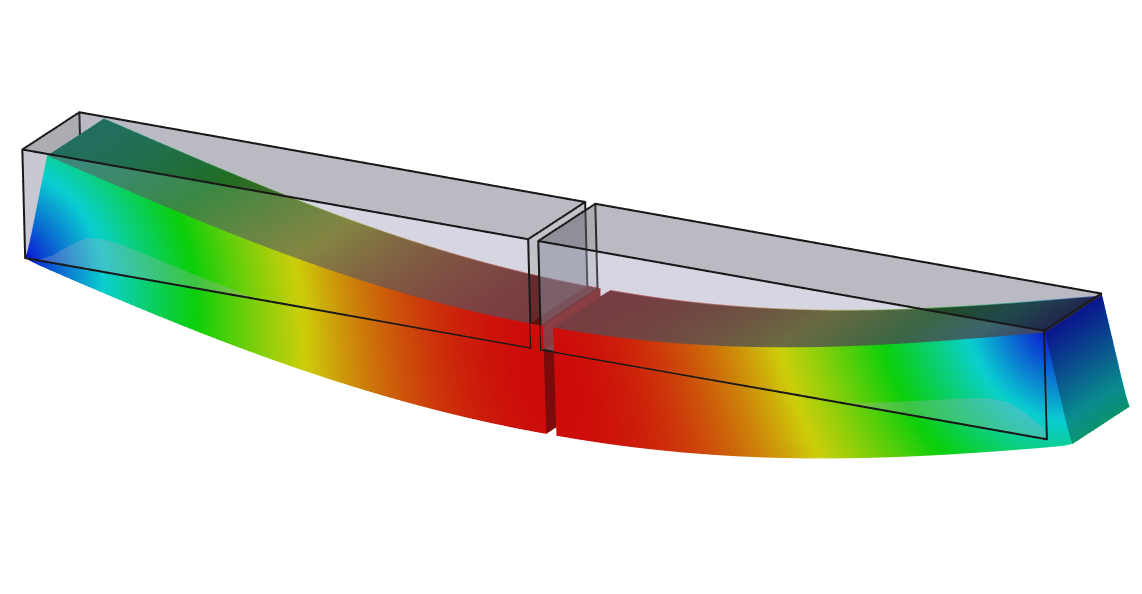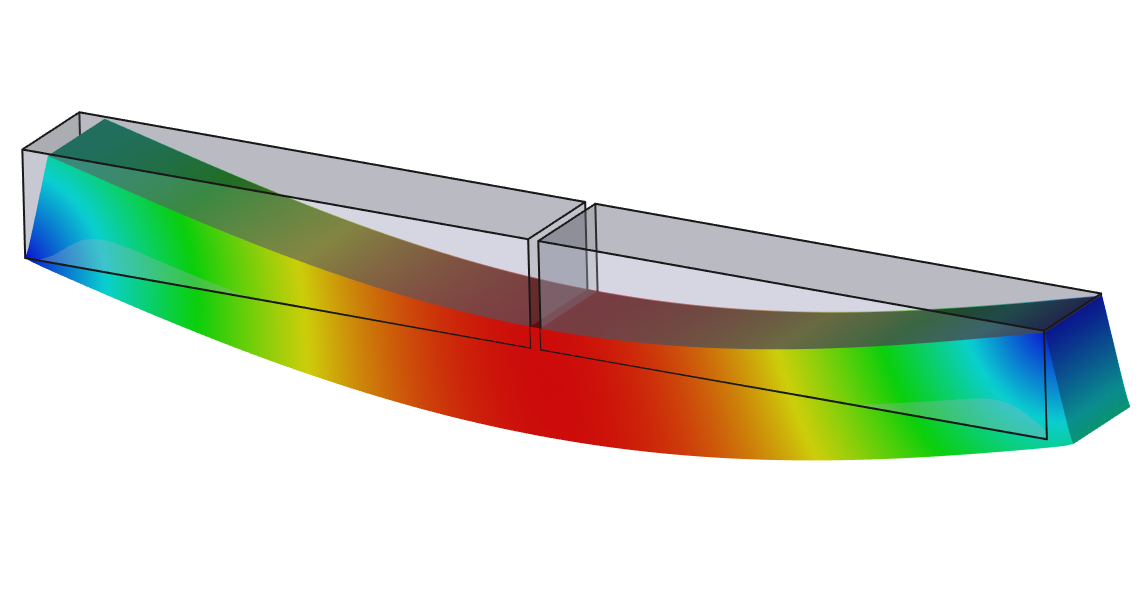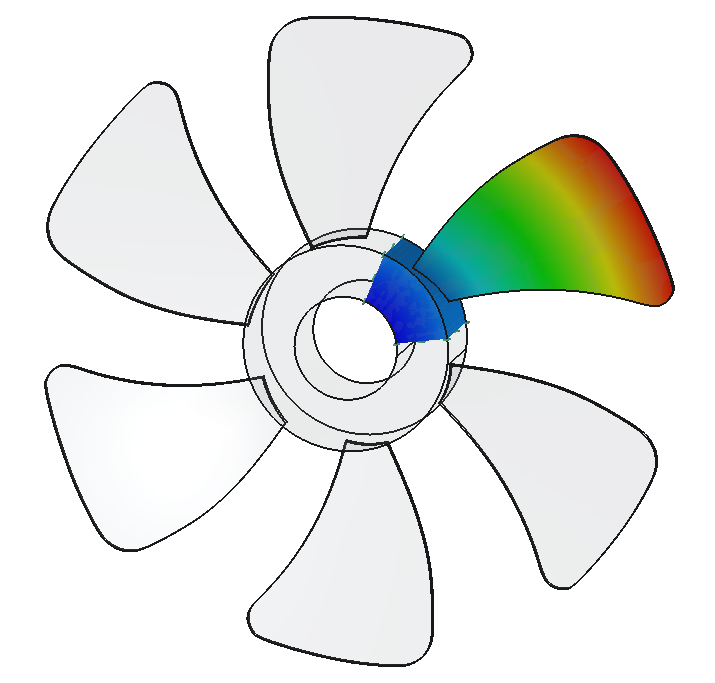FEM ConstraintTie/pl
|
|
| Lokalizacja w menu |
|---|
| Model → Warunki brzegowe i obciążenia mechaniczne → Wiązanie tie |
| Środowisko pracy |
| MES |
| Domyślny skrót |
| brak |
| Wprowadzono w wersji |
| 0.19 |
| Zobacz także |
| MES Obciążenie ciśnieniem |
| Solvery |
|---|
| CalculiX |
Opis
Definiuje wiązanie tie łączące dwie wybrane powierzchnie w taki sposób, że (w przeciwieństwie do tego jak działa kontakt) nie mogą się rozdzielić ani ślizgać po sobie podczas analizy. Są więc trwale połączone.
dostępne w wersji 1.0: Może być również używany do definiowania symetrii cyklicznej.
Użycie
- Jest kilka sposobów wywołania tej komendy:
- Wciśnij przycisk
Wiązanie tie.
- Wybierz opcję Model → Warunki brzegowe i obciążenia mechaniczne →
Wiązanie tie z menu.
- Wciśnij przycisk
- Wciśnij przycisk Dodaj w panelu zadań a następnie kliknij na ścianie, którą chcesz dodać do definicji wiązania tie. Dokładnie dwie powierzchnie muszą być dodane, jedna po drugiej. Pierwsza wybrana ściana będzie ścianą podrzędną, podczas gdy druga będzie ścianą nadrzędną. dostępne w wersji 1.1: Aby usunąć ściany ze wskazania, wciśnij przycisk Usuń. dostępne w wersji 1.1: Można również wskazywać krawędzie w modelach 2D.
- Opcjonalnie, zdefiniuj Tolerancję - wiązanie Tie zostanie zastosowane tylko do węzłów powierzchni podrzędnej oddzielonych od powierzchni nadrzędnej odległością nie większą niż określona tutaj.
- dostępne w wersji 1.0: Opcjonalnie zaznacz pole Włącz dopasowanie, aby umożliwić automatyczne przesuwanie węzłów powierzchni slave, aby leżały na powierzchni master, jeśli biorą udział w działaniu wiązania (tj. spełniają kryterium tolerancji).
Dwie połówki belki połączone wiązaniem tie ze zmienioną tolerancją uwzględniającą przerwę.
Ten sam przykład co wyżej z włączonym dociąganiem - węzły są przesuwane aby zamknąć przerwę.
Symetria cykliczna
dostępne w wersji 1.0: Wiązanie tie może być również wykorzystane do definiowania symetrii cyklicznej. Pozwala to na analizowanie modeli wykazujących obrotową periodyczność (powtarzalne segmenty kołowe wokół osi symetrii) przy pomocy pojedynczego reprezentatywnego sektora. Może to być szczególnie przydatne do symulacji wirników, wałów, turbin, łopatek wentylatorów, kół zamachowych i podobnych komponentów, często z użyciem obciążenia siłą odśrodkową (obciążenie musi również wykazywać tę formę symetrii) .Symetrię cykliczną można zdefiniować wskazując dwie ściany w miejscach przecięcia przy definiowaniu wiązania tie i ustawiając następujące właściwości:
- DANECyclic Symmetry: ustawienie na
Prawdaaktywuje symetrię cykliczną. - DANESectors: całkowita liczba sektorów, równa kątowi 360° podzielonemu przez kąt reprezentatywnego sektora (np. 8 dla sektora 45° lub 6 dla sektora 60°).
- DANEConnected Sectors: liczba sektorów wyświetlanych w wynikach, ustaw ją na taką samą wartość jak właściwość DANESectors jeśli chcesz zwizualizować całe 360° modelu.
- DANESymmetry Axis - oś symetrii cyklicznej - domyślnie globalna oś Z, można ją przesunąć stosując transformację Umiejscowienia na wersorze Z (podobnie do tego, co można zrobić z liniami w środowisku pracy Część - aby zrozumieć jak przesunąć oś symetrii, pomocna może być zmiana Umiejscowienia takiej linii środowiska pracy Część, która i tak zwykle jest potrzebna do definicji obciążenia siłą odśrodkową).
Jednym istotnym ograniczeniem tej funkcji jest to, że nie można nakładać warunków brzegowych na węzły powierzchni slave symetrii cyklicznej (powierzchni slave w definicji wiązania tie), ponieważ spowodowałoby to przewiązanie modelu. Więc w niektórych przypadkach może być konieczne usunięcie węzłów leżących na krawędzi między ścianą z warunkiem brzegowym a ścianą slave symetrii cyklicznej z definicji warunku brzegowego. Niestety FreeCAD nie pozwala operować na zbiorach węzłów i nie można odznaczać pojedynczych węzłów, więc należałoby skorzystać z obejść takich jak dodanie wąskiej wydzielonej powierzchni jako przejścia między ścianą slave a ścianą z warunkiem brzegowym.
Analiza wentylatora korzystająca z symetrii cyklicznej (zamodelowany jest tylko segment o rozpiętości 60°).
Uwagi
- Tak jak kontakt, to wiązanie wymaga przynajmniej niewielkiej przerwy między częściami. W innym wypadku siatka będzie ciągła i nie będzie potrzeby stosowania wiązania tie.
- To narzędzie korzysta ze słowa kluczowego *TIE w CalculiX.
- dostępne w wersji 1.0: Symetria cykliczna korzysta dodatkowo ze słowa kluczowego *CYCLIC SYMMETRY MODEL w CalculiX.
- Materiał: Bryła, Ciecz, Nieliniowy materiał mechaniczny, Materiał zbrojony (beton), Edytor materiału
- Geometria elementu: Geometria elementu, Obrót w okół osi, Geometria elementu 2D, Element przepływu
Wiązania
- Elektromagnetyczne: Potencjał elektryczny, Gęstość prądu, Magnetyzacja
- Geometryczne: Obrót w płaszczyźnie, Zapis wyników z przekroju, Zdefiniuj odkształcenie
- Mechaniczne: Zdefiniuj przytwierdzenie, Zdefiniuj przemieszczenie, Zdefiniuj kontakt, Zdefiniuj powiązanie, Wiązanie sprężyny, Zdefiniuj siłę, Zdefiniuj obciążenie ciśnieniem, Zdefiniuj siłę odśrodkową, Zdefiniuj obciążenie ciężarem własnym
- Termiczne: Warunek początkowy temperatury, Zdefiniuj strumień ciepła, Zdefiniuj temperaturę, Zdefiniuj objętościowe źródło ciepła
- Zmieniające wiązania: Zdefiniuj przenikalność elektryczną próżni
- Siatki: Siatka Netgen, Siatka GMSH, Warstwa graniczna siatki, Obszar siatki, Grupa siatki, Utwórz zestaw węzłów, Siatka MES na obiekt środowiska Siatka
- Solver: Narzędzia CalculiX, Elmer, Mystran, Z88; Równania: Elastyczności, Elektrostatyczne, Siły elektrostatycznej, Magnetodynamiczne, RMagnetodynamiczne 2D, Przepływu, Strumienia, Ciepła; Solver: Kontrola pracy solvera, Uruchom solver
- Wyniki: Oczyszczanie z wyników, Prezentacja wyników; Postprocessing: Zastosuj zmiany, Prezentacja graficzna, Filtr rozpraszający, Skalarny filtr obcinający, Filtr odcięcia funkcji, Filtr odcięcia obszaru, Filtr konturów, Filtr danych wzdłuż linii, Wykres liniowości naprężeń, Filtr obcinania danych w punkcie, Utwórz funkcję, Filtr funkcji płaszczyzny, Filtr funkcji sfery, Filtr funkcji walca, Filtr funkcji prostopadłościanu
- Dodatkowe: Konfiguracja, Instalacja środowiska MES, Siatka, FEM Solver, CalculiX, Beton, Rodzaje elementów
- Jak zacząć
- Instalacja: Pobieranie programu, Windows, Linux, Mac, Dodatkowych komponentów, Docker, AppImage, Ubuntu Snap
- Podstawy: Informacje na temat FreeCAD, Interfejs użytkownika, Profil nawigacji myszką, Metody wyboru, Nazwa obiektu, Edytor ustawień, Środowiska pracy, Struktura dokumentu, Właściwości, Pomóż w rozwoju FreeCAD, Dotacje
- Pomoc: Poradniki, Wideo poradniki
- Środowiska pracy: Strona Startowa, Złożenie, BIM, CAM, Rysunek Roboczy, MES, Inspekcja, Siatka, OpenSCAD, Część, Projekt Części, Punkty, Inżynieria Wsteczna, Robot, Szkicownik, Arkusz Kalkulacyjny, Powierzchnia 3D, Rysunek Techniczny, Test Framework